
의심스러운 활동 기록하기
계정이나 기기에서 괴롭힘을 당하고 있거나 의심스러운 활동이 우려되는 경우, 관련 콘텐츠의 스크린샷 또는 화면 기록을 찍을 수 있습니다. 스크린샷은 기기 화면에 표시되는 내용을 사진으로 찍은 것입니다. 화면 기록은 기기 화면에 표시되는 내용을 비디오로 촬영한 것으로, 녹화 당시 기기에 재생 중인 관련 오디오를 포함합니다. 이 기록은 iPhone, iPad 또는 Mac에서 이미지 또는 비디오 파일로 저장할 수 있습니다.
스토킹 또는 괴롭힘 사건과 관련된 다른 사람의 계정에 대한 정보를 Apple에 요청하려면 다른 Apple 계정과 관련된 증거 수집하기의 내용을 참조하십시오.
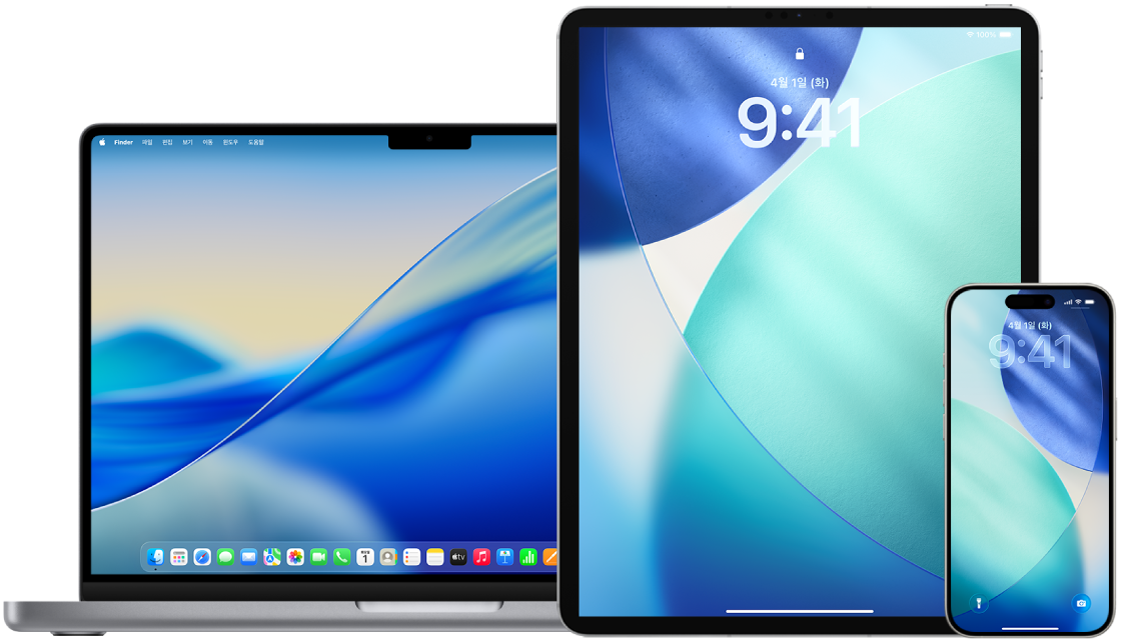
방법 알아보기: 아래에서 작업을 보려면 제목 옆에 있는 더하기 버튼![]() 을 선택하십시오.
을 선택하십시오.
iPhone 또는 iPad에서 스크린샷 또는 화면 기록 저장하기
다음 중 하나를 수행하십시오.
Face ID를 지원하는 iPhone 또는 iPad: 측면 버튼과 음량 높이기 버튼을 동시에 눌렀다 떼십시오.
홈 버튼이 있는 iPhone 또는 iPad: 모델에 따라, 홈 버튼과 측면 버튼 또는 홈 버튼과 잠자기/깨우기 버튼을 동시에 눌렀다 떼십시오.
기본적으로 스크린샷은 사진 앱의 사진 보관함에 저장됩니다. 모든 스크린샷을 보려면 사진 앱으로 이동하고 모음을 탭하고 아래로 스크롤하여 미디어 유형으로 이동한 다음, 스크린샷을 탭하십시오.
Mac에서 사진 또는 화면 기록 저장하기
Shift-Command-5를 눌러 스크린샷 앱을 열고 도구를 표시하십시오.

캡처 또는 녹화할 대상을 선택하는 데 사용할 도구를 클릭하십시오.
화면의 일부를 기록할 경우, 프레임을 드래그하여 위치를 재설정하거나 가장자리를 드래그하여 캡처하거나 녹화할 영역의 크기를 조절하십시오.
동작
도구
전체 화면 캡처

윈도우 캡처

화면의 일부 캡처

전체 화면 기록

윈도우 기록하기

화면의 일부 기록

옵션 팝업 메뉴를 클릭한 다음, 원하는 옵션을 선택하십시오.
사용 가능한 옵션은 사용자가 스크린샷을 찍는지 화면 기록을 촬영하는지에 따라 달라집니다. 예를 들어, 타이머를 맞추거나, 마우스 포인터 또는 클릭을 표시하고 파일을 어디에 저장할지 지정할 수 있습니다.
미리보기 썸네일 보기 옵션은 촬영한 스크린샷 또는 기록으로 더 쉽게 작업할 수 있도록 해줍니다. 썸네일은 화면의 오른쪽 하단에 몇 초간 떠올라, 문서로 드래그하거나, 마크업하거나, 지정한 위치에 저장하기 전에 공유할 수 있도록 시간을 줍니다.
스크린샷 또는 화면 기록을 시작하려면 다음을 수행하십시오.
전체 화면 또는 일부: 캡처를 클릭하십시오.
윈도우: 포인터를 윈도우로 이동한 다음 윈도우를 클릭하십시오.
기록: 기록을 클릭하십시오. 기록을 중단하려면 메뉴 막대에서
 을 클릭하십시오.
을 클릭하십시오.
미리보기 썸네일 보기 옵션이 설정되었을 경우, 썸네일이 화면의 오른쪽 하단에 잠시 표시되었을 때 다음 중 하나를 수행할 수 있습니다.
오른쪽으로 쓸어넘겨 파일을 즉시 저장하고 썸네일을 사라지게 합니다.
썸네일을 문서, 이메일, 메모 또는 Finder 윈도우로 드래그합니다.
썸네일을 클릭하여 윈도우를 연 다음 스크린샷을 마크업하거나 기록을 다듬고 결과를 공유합니다.
어떤 위치에 스크린샷 또는 기록을 저장하기로 선택했는지에 따라 앱이 열릴 수 있습니다.